Detailné inštrukcie na použitie sú v Návodoch
[. . . ] Vás HTC Wildfire
Pouzívateský sprievodca
Predtým, ako spravíte cokovek iné, si precítajte túto prírucku
Nabíjanie batérie
BatériavoVasomtelefóneestenebolanabíjaná. Jedôlezité, abystepocasnabíjaniatelefónu nevyberalibatériu. Mohlibystetýmposkoditelefón. Nepokúsajtesahoanirozobera. (Môzetetýmzrusiplatnoszáruky. )
Dôkladne zvázte vobu volacieho rezimu
VástelefónmáschopnosrýchlehovyuzitiasirokopásmovéhoInternetu. Predpouzitím telefónuVámodporúcameporadisaohadomsadziebzaprenosdátsVasímmobilným operátorom. Akpouzívatestandardnývolacíprogram, výdavkysamôzuvýraznezvýsi. PrechodnapausálnyrezimVásmôzevyjsomnoholacnejsie.
Informujte sa ohadom práv týkajúcich sa ochrany osobných údajov
Niektorékrajinymajúprísnezákonyohadomtoho, akoakedymôzetenahrávatelefonické rozhovory. Napríklad, moznobudetemusiepredzacatímnahrávaniainformovaosobu, s ktorouhovoríte, oVasomúmysle. PredpouzitímfunkcienahrávaniaVáshotelefónujevhodné oboznámisasozákonmivkrajine, vktorejbývate.
A nakoniec niekoko dôlezitých informácií od násho právnického tímu (OBMEDZENIE SKÔD)
Vmaximálnejmiere, akúdovoujeaplikovatenéprávo, nebudúspolocnosHTCajejdcérske spolocnostivociVám, ziadnemupouzívateovianiubovonejtretejstranezodpovedné zaziadnenepriame, zvlástne, následné, náhodnéalebotrestnéskodyziadnehodruhu, ci uzvyplynulizozmluvyalebonedbalostivrátane(alebezobmedzenianane)zranenia, stratypríjmov, povesti, podnikateskýchprílezitostí, údajova/alebostratyziskov, bez ohadunapredvídatenosuvedenéhoalebocibolospolocnosouHTCalebojejdcérskymi spolocnosamiupozornenénamoznostakýchtoskôd. Avziadnomprípadenemôzecelková zodpovednosspolocnostiHTCalebojejdcérskychspolocnostípresiahnusumuprijatúod Vás, bezohadunaprávnicképodklady, nazákladektorýchjetentokrokvykonaný. Týmtonie súovplyvnenéziadnezákonnépráva, ktoréniesúpredmetomvyhlásenia.
PrecítajtesiajSprievodcubezpecnosouaobmedzeniami, ktoréhonájdetevinformacnejkrabicke, ohadomsprávnehopouzívaniaVáshotelefónu, abystepredislizraneniamazabrániliskodámna telefóne. TohtosprievodcusimôzeteskontrolovaajohadominformáciíoobmedzeniachVásho telefónu. InformácieoaktualizáciáchsoftvéruaalsieuzitocnézdrojepreVástelefónnájdetenastránke www. htc. com/support.
Obchodné znacky a autorské práva
Autorsképráva©010HTCCorporation. Vsetkyprávavyhradené. [. . . ] StlacenímNASPÄaktualizujeteKalendárnovýmizmenamiavrátitesadotoho zobrazeniaKalendára, vktoromstesihoprezerali.
108 PouzívateskýsprievodcaVáshoHTCWildfire
Kalendáre, ktoréodstránitezosvojhozoznamukalendárov, saviacnebudúsynchronizova sVasímtelefónom, alestáletobudúVasekalendáreaVysnimimôzetepracovavKalendári GooglenaWebe.
Pridanie Kalendára Google na synchronizáciu
Lentiekalendáresúzobrazenévzoznamekalendárovnapridanie, ktoréstevytvorilialebo vlastnítenaWebe, alepredtýmsteichodstránilizozoznamusvojichkalendárov. VktoromkovekzobrazeníKalendárastlacteMENUapotomklepnitenaMore (Viac) > Calendars (Kalendáre). ZnovustlacteMENUapotomklepnitenaAdd calendars (Prida kalendáre). VyberteKalendárGoogle, ktorýchcetepridadozoznamuVasichkalendárov, aklepnite naOK. StlacenímNASPÄaktualizujeteKalendárnovýmizmenamiavrátitesadotoho zobrazeniaKalendára, vktoromstesihoprezerali.
Zmena nastavení Kalendára
NastaveniaKalendáramôzetezmeni, abysteurcili, akosamajúudalostizobrazovaaako Vásmajúupozorninanadchádzajúceudalosti. VktoromkovekzobrazeníKalendárastlacte MENUaklepnitenaMore (Viac) > Settings (Nastavenia)preprístupdonastaveníKalendára.
Nastavenia upozornení
Vybertesi, akochcete, abyKalendárupozorovalnaudalosti, ktorésablízia.
All calendars (Vsetky kalendáre) Totopolíckooznacte, akchcetepouzirovnakénastavenia upozorneníudalostíprevsetkytypykalendárov. Akzrusíte oznacenietohtopolícka, môzetenastavirôznenastavenia upozorneníprekazdýkalendár. Nakonfigurujeteupozorneniaudalostípreotvoreniesignálu, poslanieupozorneniaalebovypnutieupozorneníudalostí voVasomtelefóne. Zvolíte, akoskoropredudalosouchcetebyupozornený. Zvolítetónzvonenia, ktorýzaznie, kedostaneteupozornenie naudalos. Zvolítesi, cichcete, abyVástelefónvibroval, kedostanente upozornenienaudalos. Zvolítesi, cizobrazovaaleboskryudalosti, naktorésteodmietli pozvania.
Set alerts & notifications (Nastavi signály a upozornenia) Default reminder time (Prednastavený cas upozornenia) Select ringtone (Zvoli vyzváací tón) Vibrate (Vibrovanie) Hide declined events (Skry odmietnuté udalosti)
Calendar(Kalendár) 109
Calendar view settings (Nastavenia zobrazenia kalendára)
Zvolítesi, cosamáobjavivKalendári, kehootvoríte, acosamázobrazivDennom, TýzdennomaMesacnomzobrazení.
Start in (Start o) Day views (Denné zobrazenia) First day of week (Prvý de týzda) Include weather (Vrátane pocasia) City (Mesto) ZvolítesiprednastavenézobrazenieKalendára, ktorésazobrazí, keotvoríteKalendár. Zvolítesi, cizobrazovaDennézobrazenievoformezoznamu udalostíalebocasovéhozoznamu. NastavíteMesacnéaTýzdennézobrazeniesozaciatkomtýzdna vnedeu(Sunday)alebovpondelok(Monday). Uistitesa, zetotopolíckojeoznacené, abysainformácieopocasí zobrazovalivzoznameudalostíDennéhozobrazenia. PriDennomzobrazeníjeprednastavenézobrazeniepocasiaVasej aktuálnejpozície. Môzetehozmeni, abyzobrazovalopocasie vinommeste.
Poslanie vCalendar
UdaloskalendáramôzeteposlaakovCalendarnatelefónniekohodruhéhoalebodoVásho pocítacapomocouBluetooth. Môzetejutiezposlaakosúborovúprílohusosvojousprávou. NaDomovskejobrazovkeklepnitena apotomnaCalendar (Kalendár).
2. VMesacnomzobrazeníklepnitenade, kedysaudaloskoná. Stlacteapodrzteudaloskalendára, ktorúchceteodosla, apotomklepnitenaShare vCalendar (Zdiea vCalendar). Vybertesi, ciposlaudalospomocouBluetoothalebojuposlae-mailom. AksarozhodnetepreposlanieprostredníctvomBluetooth, vnasledujúcichniekokých krokochbudetepoziadanýozapnutieBluetoothnasvojomtelefóneapripojenie kprijímajúcemuzariadeniuBluetooth, abyvCalendarmoholbyodoslaný. Nasledujte krokyvcasti"PosielanieinformáciípomocouBluetooth"vkapitoleBluetooth. Aksarozhodnetepreposlaniee-mailom, otvorísaoknonovejsprávyavCalendarsa automatickypridáakopríloha. NaodoslaniebudepouzitéVaseprednastavenée-mailové konto, ktoréjezvolenévaplikáciiMail(Posta). ViacinformáciíopouzívaníaplikácieMail (Posta)nájdetevkapitoleE-mail.
MôzetesatiezrozhodnúposlavCalendarvmultimediálnejspráve. Viacinformáciíoposielaní multimediálnejsprávysipozritevkapitoleSprávy.
110 PouzívateskýsprievodcaVáshoHTCWildfire
O miniaplikácii Calendar (Kalendár)
KdispozíciijeminiaplikáciaCalendar (Kalendár), ktorúsimôzetepridanaDomovskú obrazovku, vrôznychzobrazeniachkalendára. Klepnutímnadealeboudalos naminiaplikáciisadostanetedoaplikácieCalendar(Kalendár).
Viacinformáciíotom, akopridaminiaplikáciu, sipozritevcasti"PrispôsobenieVasej Domovskejobrazovkyminiaplikáciami"vkapitolePrispôsobenie.
HodinyaPocasie 111
Hodiny a Pocasie
O miniaplikáciiHTC Clock (Hodiny HTC)
MiniaplikáciaHTCClock(HodinyHTC), ktoráje prednastavenátak, zejepridanánaDomovskú obrazovku, ukazujeVásaktuálnydátum, casapolohu. Natejtominiaplikáciimôzeteklepnúnaobrázokpocasia preotvorenieaplikácieWeather(Pocasie)azíska predpovedepocasia. Podrobnostisipozritevcasti "Sledovaniepocasia. " MiniaplikáciaHTCClock(HodinyHTC)jekdispozíciiv rôznychvzhadochadizajnoch. NarozsírenúDomovskú obrazovkumôzetepridaalsiuminiaplikáciuhodín, akchcetemaalsiehodiny, ktoréukazujúcasvinom meste. Viacinformáciíotom, akopridaminiaplikáciu, sipozritevcasti"PrispôsobenieVasejDomovskej obrazovkyminiaplikáciami"vkapitolePrispôsobenie.
O aplikácii Clock (Hodiny)
AplikáciaClock (Hodiny)jeviacnezlenbeznéhodinysdátumomacasom. Fungujeako stolovéhodiny, ktoréukazujúdátum, casainformácieopocasí, jemoznéichprepnúna nocnéhodinyalebosetricobrazovky. Obsahujesvetovýcas, ktorýukazujeaktuálnycasna viacerýchmiestachpocelomsvete. Tieztamnájdetebudík, topkya asovacodpocítavania. s c OtvoriaplikáciuClock(Hodiny)môzete: KlepnutímnaminiaplikáciuHTCClock(Hodiny)naDomovskejobrazovke. [. . . ] ZrolujtenadolpoobrazovkeaklepnitenaAbout phone (O telefóne). Zvotejednuznasledujúcichmozností:
System software updates (Aktualizácie systémového softvéru) Network (Sie) Phone identity (Identifikácia telefónu) Battery (Batéria) Hardware information (Informácie o hardvéri) Software information (Informácie o softvéri) Legal information (Právne informácie) Learn more (Zistite viac) Zapnetealebovypnetefunkciuautomatickejkontrolyaktualizácie softvérupreVástelefón. MôzetetiezklepnutímnaCheck now (Skontrolova teraz)manuálneskontrolovaaktualizáciesoftvéru. Skontrolujeteinformácieosvojommobilnomoperátoroviastave jehosluzieb. SkontrolujeteinformácieosvojomtelefóneaokarteSIM, ktorú pouzívate. [. . . ]

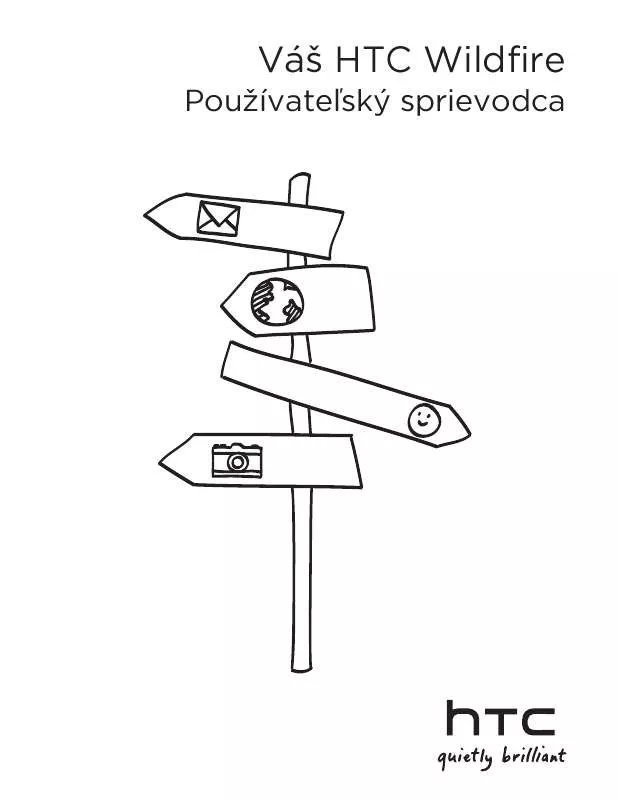
 HTC WILDFIRE QUICK START GUIDE (1205 ko)
HTC WILDFIRE QUICK START GUIDE (1205 ko)
 HTC WILDFIRE QUICK START GUIDE (1205 ko)
HTC WILDFIRE QUICK START GUIDE (1205 ko)
 HTC WILDFIRE (8308 ko)
HTC WILDFIRE (8308 ko)
 HTC WILDFIRE USER MANUAL (8308 ko)
HTC WILDFIRE USER MANUAL (8308 ko)
 HTC WILDFIRE QUICK START GUIDE (1237 ko)
HTC WILDFIRE QUICK START GUIDE (1237 ko)
 HTC WILDFIRE QUICK START GUIDE (1237 ko)
HTC WILDFIRE QUICK START GUIDE (1237 ko)
